定时器
每个定时器都是独一无二的
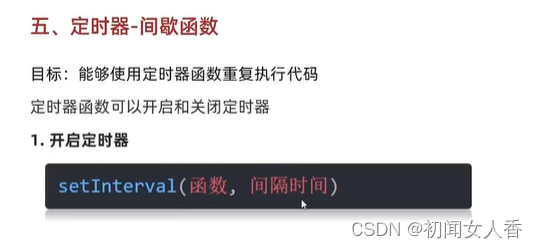
作用:每隔一段时间调用这个函数
间隔的单位是毫秒
两种写法:
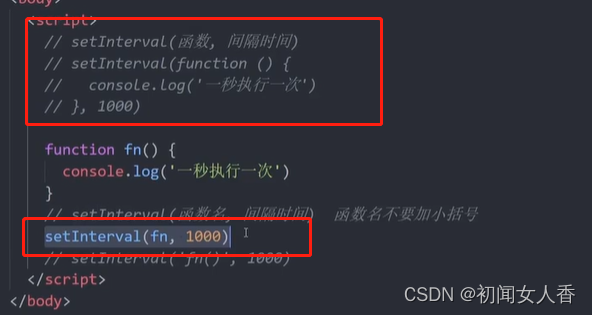
注意事项:
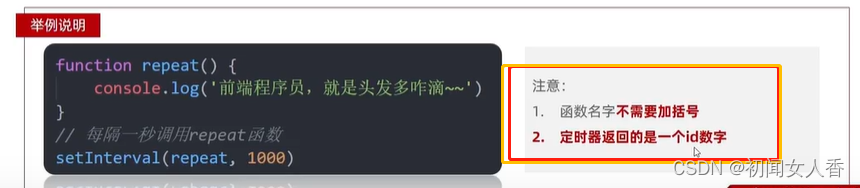
阅读间歇事件
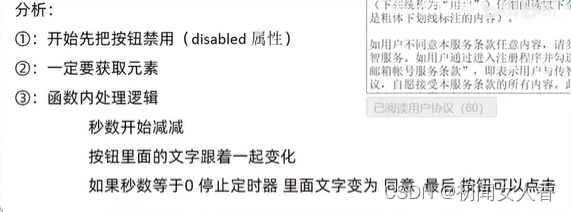
<body>
<textarea name="" id="" cols="30" rows="10">
16543458151634651521644515321364683431346843843
</textarea>
<br>
<button class="btn">OK(5)</button>
<script>
//获取元素
const btn = document.querySelector('.btn')
//倒计时
let i = 5
//开启定时器
let n = setInterval(function () {
i--
//button按钮特殊,用innerHTML
btn.innerHTML = `OK(${i})`
if (i === 0){
clearInterval(n) // 关闭定时器
//定时器停了 我就可以开按钮了
btn.disabled = false
btn.innerHTML = '同意'
}
}, 1000)
</script>
</body>
事件监听(绑定)


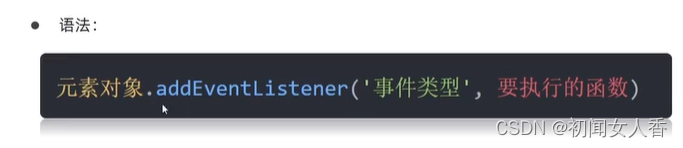
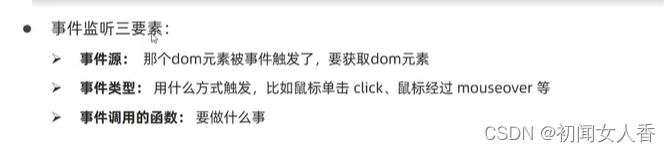
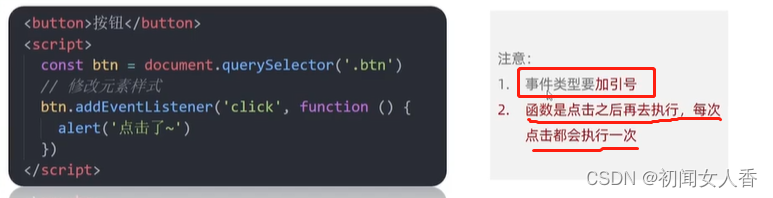

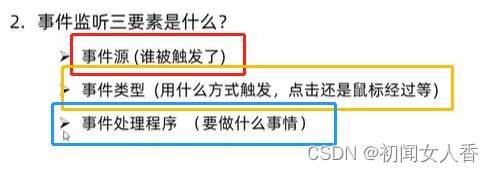
<body>
<button>点击</button>
<script>
//需求:点击按钮 弹出一个对话框
//事件源: 按钮 获取
//事件类型: 点击鼠标
//事件处理程序 : 弹出对话框
const btn = document.querySelector('button')
btn.addEventListener('click',function(){
alert('111')
} )
</script>
</body>
事件类型
在JS中,有很多不同的事件类型可供监听,以下是常见的事件类型:
click:用户单击了某个元素。
dblclick:用户双击了某个元素。
mousedown:用户按下了鼠标按钮。
mouseup:用户释放了鼠标按钮。
mousemove:用户移动了鼠标。
mouseover:鼠标移到某个元素上。
mouseout:鼠标从某个元素移开。
keydown:用户按下了键盘上的某个键。
keyup:用户释放了键盘上的某个键。
focus:某个元素获得了焦点。
blur:某个元素失去了焦点。
load:某个元素完成加载。
unload:某个元素被卸载。
事件监听基本概念:
element.addEventListener(event, function, useCapture);
element指的是要监听的HTML元素
event指的是要监听的事件类型
function指的是在事件发生时要执行的函数
useCapture是一个可选的布尔值,用于指定事件是否在捕获阶段处理
<button id="myButton">Click me!</button>
let button = document.getElementById("myButton");
button.addEventListener("click", function() {
alert("Button clicked!");
});
使用getElementById()方法获取了ID为myButton的按钮元素,并使用addEventListener()方法在其上添加了一个点击事件监听器。当用户点击该按钮时,会弹出一个警告框,显示"Button clicked!"。
焦点事件
<!DOCTYPE html>
<html lang="en">
<head>
<meta charset="UTF-8">
<meta name="viewport" content="width=device-width, initial-scale=1.0">
<title>Document</title>
</head>
<input type="text">
<script>
const input = document.querySelector('input')
input.addEventListener('focus', function () {
console.log('有焦点');
})
input.addEventListener('blur', function () {
console.log('失去焦点');
})
</script>
</body>
</html>

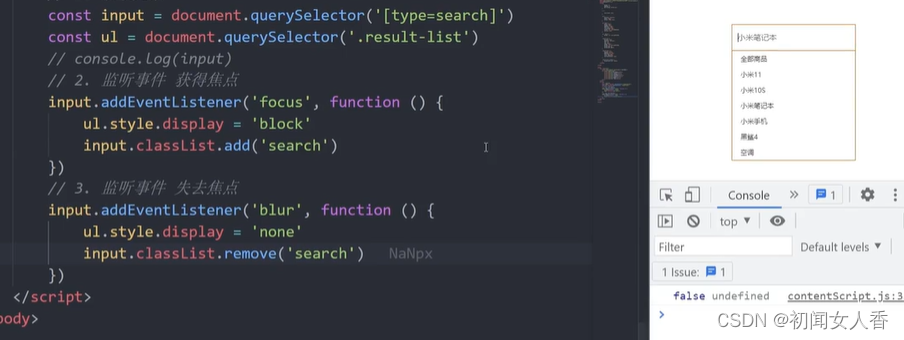
键盘事件
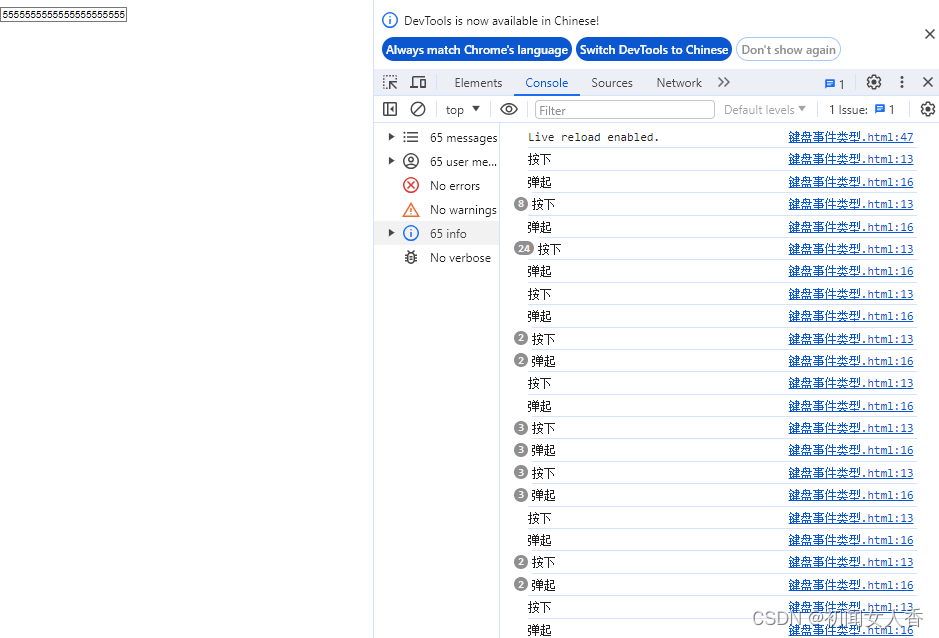
<!DOCTYPE html>
<html lang="en">
<head>
<meta charset="UTF-8">
<meta name="viewport" content="width=device-width, initial-scale=1.0">
<title>Document</title>
</head>
<body>
<input type="text">
<script>
const input = document.querySelector('input')
input.addEventListener('keydown',function(){
console.log('按下');
})
input.addEventListener('keyup',function(){
console.log('弹起');
})
</script>
</body>
</html>
文本事件

环境对象This
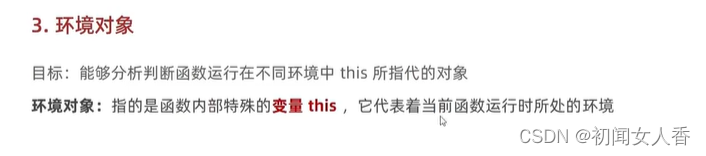
作用:弄清楚this指向,可以让我们代码更简洁
<body>
<button>点击</button>
<script>
// //每个函数里面都有this 环境对象 普通函数里面的this指向的是window
// function fn (){
// console.log(this);
// }
// window.fn()//window对象
const btn = document.querySelector('button')
btn.addEventListener('click',function(){
console.log(this);//btn对象
})
</script>
</body>
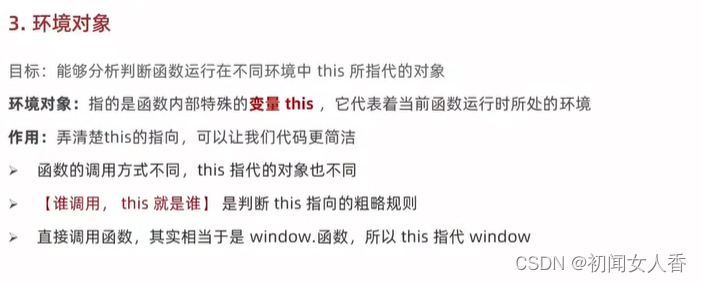
谁调用,this就指向谁
回调函数
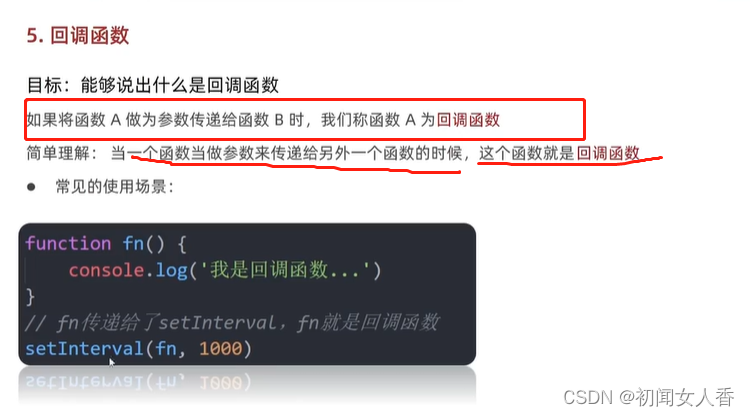
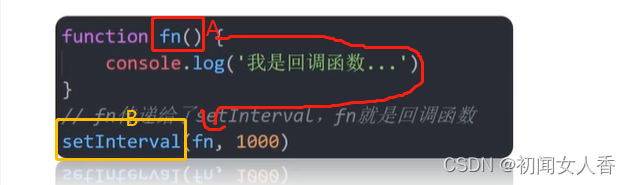





















 821
821











 被折叠的 条评论
为什么被折叠?
被折叠的 条评论
为什么被折叠?








